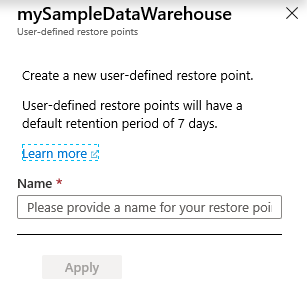Benutzerdefinierte Wiederherstellungspunkte für einen dedizierten SQL-Pool (früher SQL DW)
In diesem Artikel erfahren Sie, wie Sie mithilfe von PowerShell und über das Azure-Portal einen neuen benutzerdefinierten Wiederherstellungspunkt für einen dedizierten SQL-Pool (früher SQL DW) in Azure Synapse Analytics erstellen.
Erstellen benutzerdefinierter Wiederherstellungspunkte mit PowerShell
Verwenden Sie zum Erstellen eines benutzerdefinierten Wiederherstellungspunkts das PowerShell-Cmdlet New-AzSqlDatabaseRestorePoint.
- Bevor Sie beginnen, müssen Sie Azure PowerShell installieren.
- Öffnen Sie PowerShell.
- Stellen Sie eine Verbindung mit Ihrem Azure-Konto her, und listen Sie alle Abonnements auf, die Ihrem Konto zugeordnet sind.
- Wählen Sie das Abonnement aus, in dem die wiederherzustellende Datenbank enthalten ist.
- Erstellen Sie einen Wiederherstellungspunkt für eine sofortige Kopie Ihrer Data Warehouse-Instanz.
$SubscriptionName="<YourSubscriptionName>"
$ResourceGroupName="<YourResourceGroupName>"
$ServerName="<YourServerNameWithoutURLSuffixSeeNote>" # Without database.windows.net
$DatabaseName="<YourDatabaseName>"
$Label = "<YourRestorePointLabel>"
Connect-AzAccount
Get-AzSubscription
Set-AzContext -SubscriptionName $SubscriptionName
# Create a restore point of the original database
New-AzSqlDatabaseRestorePoint -ResourceGroupName $ResourceGroupName -ServerName $ServerName -DatabaseName $DatabaseName -RestorePointLabel $Label
- Sehen Sie sich die Liste aller vorhandenen Wiederherstellungspunkte an.
# List all restore points
Get-AzSqlDatabaseRestorePoint -ResourceGroupName $ResourceGroupName -ServerName $ServerName -DatabaseName $DatabaseName
Erstellen benutzerdefinierter Wiederherstellungspunkte mit dem Azure-Portal
Benutzerdefinierte Wiederherstellungspunkte können auch mit dem Azure-Portal erstellt werden.
Melden Sie sich bei Ihrem Azure-Portal-Konto an.
Navigieren Sie zum dedizierten SQL-Pool (früher SQL DW), für den Sie einen Wiederherstellungspunkt erstellen möchten.
Wählen Sie im linken Bereich Übersicht aus, und wählen Sie + Neuer Wiederherstellungspunkt aus. Wenn die Schaltfläche „Neuer Wiederherstellungspunkt“ nicht aktiviert wurde, stellen Sie sicher, dass der dedizierte SQL-Pool (früher SQL DW) nicht angehalten wird.

Geben Sie einen Namen für den benutzerdefinierten Wiederherstellungspunkt ein, und klicken Sie auf Übernehmen. Für benutzerdefinierte Wiederherstellungspunkte gilt eine standardmäßige Aufbewahrungsdauer von sieben Tagen.